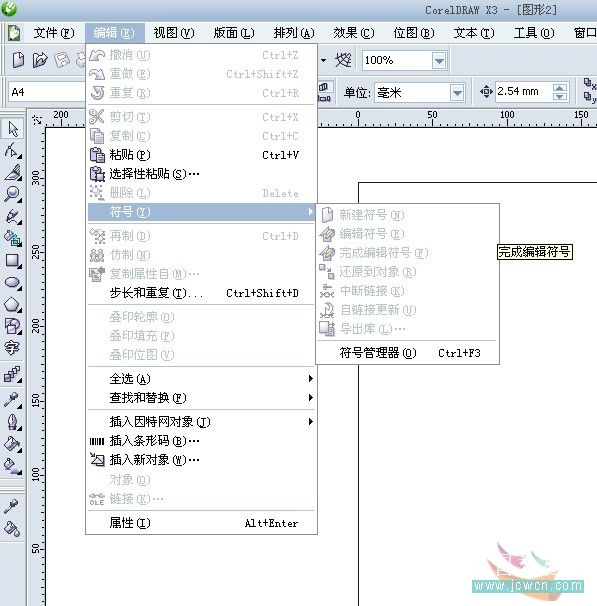萬盛學電腦網 >> 圖文處理 >> Coreldraw教程 >> CorelDRAW X7繪制萌萌哒多啦A夢
CorelDRAW X7繪制萌萌哒多啦A夢
1、新建文件 新建A4大小橫向畫布,雙擊“矩形工具”繪制與頁面相同大小矩形,填充湖藍色。

2、繪制圓形 選擇橢圓工具,在畫布上畫一個橢圓,填充青色,黑色描邊。在畫一個不規整的圓,在“對象”菜單下選擇“轉換為曲線”命令,將橢圓轉換為曲線造型。在工具箱中選擇“形狀工具”調節節點,將曲線改變成類似於下圖的樣子。
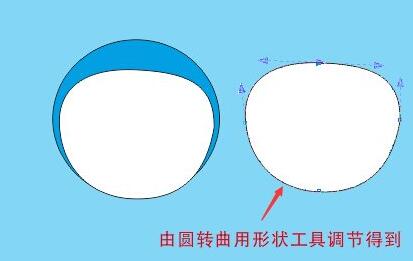
3、添加眼睛 我們可以看到眼睛和鼻子都是用大小不一的橢圓或正圓組成,所以很容易繪制。
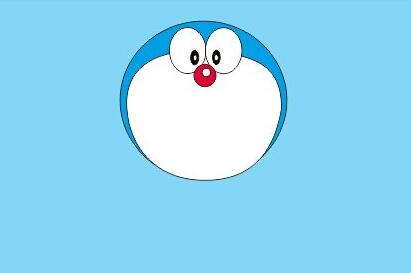
4、添加兩腮 這個你直接用“鋼筆工具”畫出來就好了,需要注意的是它是一個不閉合路徑,但要有顏色的填充,
關於給不閉合路徑填色的更多內容,請閱讀CorelDRAW中如何給不封閉的圖形填色。
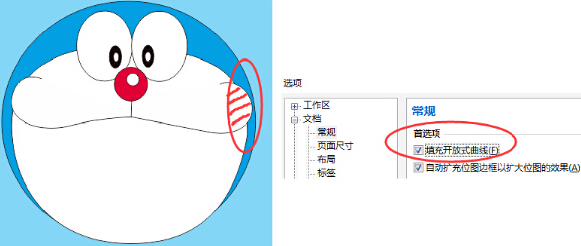
5、添加嘴巴 嘴巴,胡須用“鋼筆”勾好了,勾的時候注意保持節點平滑,線條流暢,嘴巴和兩腮重合的地方要將曲線線條對齊。

6、繪制身體 如下圖所示身體的青色部分還是用“鋼筆工具”勾畫,手的位置就是兩個正圓,腳是由兩個橢圓轉曲調整得到。調整圖層順序。

7、繪制整體 接著還是利用“鋼筆工具”添加身體的其他部分。


8、旋轉 將繪制好的機器貓形象用“選擇工具”框選,再次單擊為旋轉狀態,在“旋轉”角度框中輸入數值17。

9、制作雲朵 首先繪制兩個橢圓填充青色,去除輪廓。有一個稍大些,將它們重合組合成雲形,在屬性欄中執行“合並”
命令,接著復制一個,上下位置稍稍錯位,復制出來的那一層填充為白色,然後全選兩個造型,執行“相交”
命令,此時它們就會變為三個層,刪除第一層,把第二層相交區域變為白色即可,如圖所示。
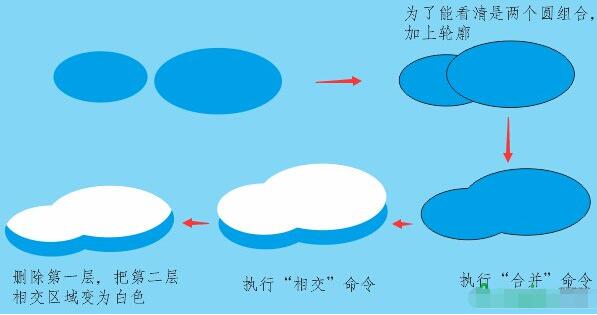
10、擺放位置 將機器貓形象和天空中的雲朵形狀組合好,擺放到合適位置,做出小萌物快樂飛翔的自由狀,如圖所示。

Coreldraw教程排行
軟件知識推薦
相關文章
copyright © 萬盛學電腦網 all rights reserved